| gikoNavi Self-Extracting EXE (b63) | 2011-11-27 14:39 |
| gikoNavi Update EXE (b63) | 2011-11-27 14:40 |
| gikoNavi ZIP format (b63) | 2011-11-27 14:41 |
| night build test release (b63) | 2011-11-20 19:41 |
バタ59のデフォルト設定を基準に解説しています。
以前のギコナビからアップデートして、一部ボタンが表示されていない/デフォルト以外のボタンが必要な場合は、[ツール]→[ツールバー設定]でボタンを追加してください。
キャビネットで掲示板を選択しているとき(リストが掲示板内のカテゴリ一覧表示のとき)は掲示板名が、
カテゴリを選択しているとき(リストがカテゴリ内の板一覧表示のとき)はカテゴリ名が、
板を選択しているとき(リストが板のスレッド一覧表示のとき)は板名が表示されます。
初回起動時など、このバーがリストツールバーに被さっていることがあります。バーの左端をドラッグして適当な位置に移動してください。
ブラウザタブで表示中のスレッドのタイトルと、スレッドが属する板の名前が表示されます。
初回起動時など、このバーが右端に隠れていることがあります。バーの左端をドラッグして引き出してください。
スレ立てエディタ/レスエディタのツールバーを解説します。(バタ59基準)
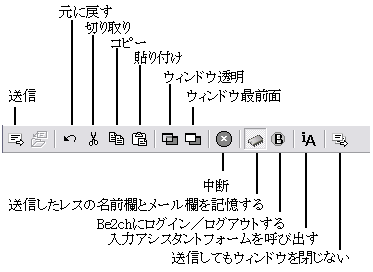
[PageInfo]
LastUpdate: 2012-11-10 09:20:59, ModifiedBy: concertogrosso
[Permissions]
view:all, edit:all, delete/config:members